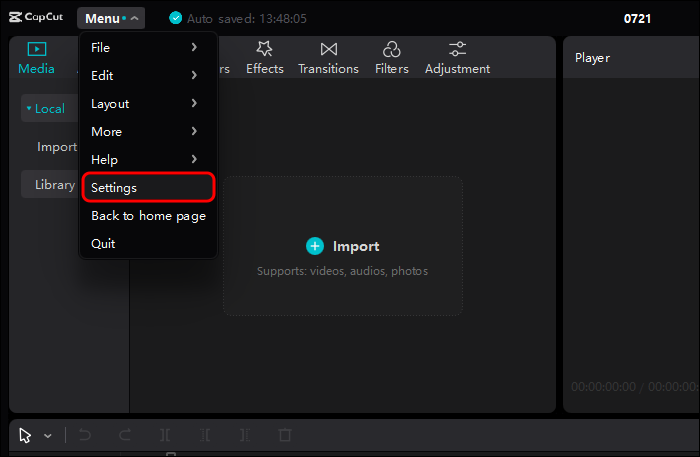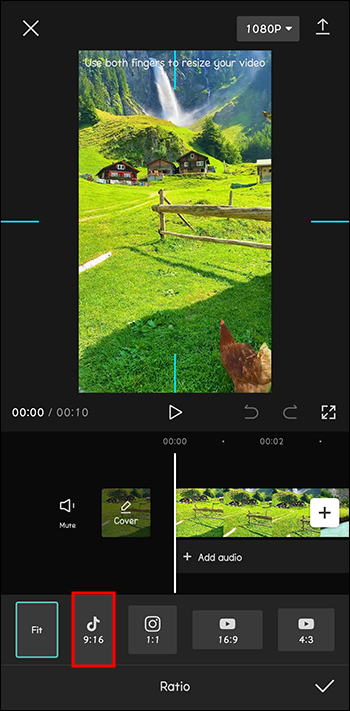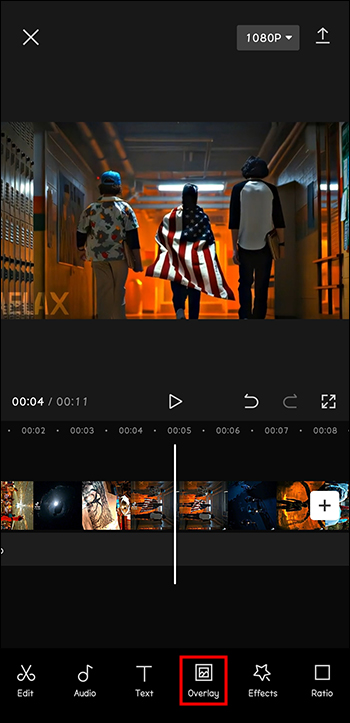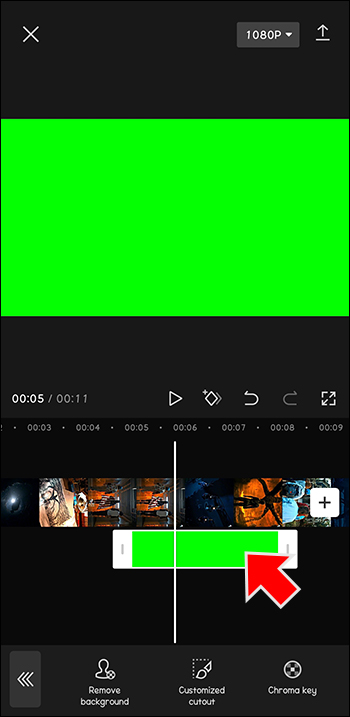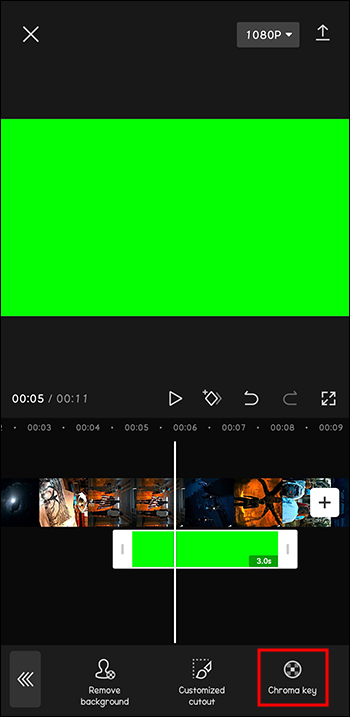Почему мое видео зеленое? Вот как исправить
CapCut — отличный инструмент для редактирования видео. Его может использовать любой, независимо от того, монтирует ли он видео ради развлечения или пытается заработать на этом деньги. Он предлагает широкий выбор опций и имеет очень удобный макет. Однако недавно у пользователей возникли проблемы с отображением их видео зеленым цветом.
Если вы один из них, читайте дальше, чтобы узнать, как решить эту проблему.
Программы для Windows, мобильные приложения, игры - ВСЁ БЕСПЛАТНО, в нашем закрытом телеграмм канале - Подписывайтесь:)
Как исправить видео, отображающееся зеленым в CapCut
Ошибки могут возникать независимо от того, насколько отличным может быть приложение. Недавно пользователи CapCut заметили, что их видео стали зелеными. Обновление приложения может быть простым решением этой проблемы, как бы легко это ни звучало.
Если ваше приложение уже обновлено, выполните следующие действия, чтобы устранить проблему:
- Откройте CapCut.

- Перейдите в «Глобальные настройки».

- Перейдите в «Меню производительности».

- Отключите «Настройки кодирования».

- Нажмите «Сохранить».

Выполнив описанные выше действия, закройте и снова откройте приложение. Теперь проблема должна быть решена, и ваше видео будет выглядеть так, как ожидалось.
Некоторым пользователям эти шаги могут показаться сложными. Однако существуют и другие решения, которые также могут помочь в решении проблем такого типа, например:
- Перезагружаю клип.
- Изменение формата вашего видео.
Как обновить CapCut до последней версии
Одним из самых быстрых решений многих проблем с приложениями является их обновление до последней версии. То же самое можно сказать и о проблеме зеленого цвета видео в CapCut.
Если вы пользователь Android, обновите CapCut следующим образом:
- Зайдите в магазин Google Play.

- Найдите CapCut.

- Нажмите «Обновить».

- Другой способ — нажать на три горизонтальные линии в верхнем левом углу.

Обновление приложения займет всего несколько минут, но может сэкономить вам много времени при его дальнейшем использовании.
Как изменить формат вашего видео в CapCut
Как упоминалось ранее, один из способов заставить ваши видео выглядеть нормально в CapCut — это изменить их соотношение сторон.
Выполнение этих шагов поможет вам добиться этого:
- Откройте CapCut.


- Нажмите «Новый проект».


- Нажмите кнопку «Соотношение».

- Выберите соотношение сторон, которое вам больше всего нравится.

- Как только вы закончите, нажмите «Сохранить».

Изменение соотношения сторон вашего видео может сделать его еще более интересным. Помните, что творческие проекты обычно представляют собой процесс проб и ошибок.
Как использовать зеленый экран в CapCut
Возможно, вы искали руководство по использованию зеленого экрана в CapCut. Случайно вы прочитали о проблеме, которую мы объяснили в предыдущих разделах. Тем не менее, вы все еще в правильном месте.
Эффекты зеленого экрана — отличный способ создания уникального и инновационного контента. Вы сможете снимать невообразимые сценарии, происходящие во всех уголках мира и даже в разные эпохи. Все это может произойти, не выходя из собственного дома.
Выполните следующие действия, чтобы использовать зеленый экран в CapCut:
- Откройте CapCut.


- Начать новый проект.


- Нажмите кнопку «Наложение» в нижнем меню.

- Импортируйте клип с зеленым экраном.

- Коснитесь клипа на зеленом экране.

- Выберите «Хромакей».

- Если вас все устраивает, нажмите «Экспорт».

Теперь вы можете каждый день создавать совершенно новое видео, создавая впечатление, что вы путешествовали в пространстве и времени.
Как использовать зеленый экран с функцией удаления фона в CapCut
Возможно, вы уже засняли видео, но хотите удалить его зеленый фон и вставить новый.
Эти шаги помогут вам использовать зеленый экран, удалив фон:
- Откройте CapCut.


- Нажмите «+», чтобы создать новый проект.

- Коснитесь раздела наложения и нажмите «+».

- Добавьте новый фон и убедитесь, что его продолжительность соответствует продолжительности вашего видео.

- Если вы будете удовлетворены, нажмите «Экспорт».

Программы для Windows, мобильные приложения, игры - ВСЁ БЕСПЛАТНО, в нашем закрытом телеграмм канале - Подписывайтесь:)
Опять же, это еще один отличный способ снимать различные креативные видеоролики для развлечения или для привлечения подписчиков.
Часто задаваемые вопросы
Что такое функция хромакей в CapCut?
Хроматический ключ — это технология зеленого экрана, используемая в CapCut. Он позволяет объединить два видео в одно. Принцип его работы заключается в том, что он удаляет цвет из верхнего слоя, что делает видимым нижний слой.
Является ли функция зеленого экрана бесплатной в CapCut?
Пользователи ненавидят, когда приложения предлагают им новые интересные функции, но только если они готовы платить за подписку. CapCut знает об этом и поэтому позволяет своим пользователям бесплатно пользоваться всеми его функциями.
Какие соотношения сторон доступны в CapCut?
Соотношения сторон играют важную роль при редактировании видео, поскольку они могут влиять на то, с какими носителями видео будет совместимо. Вот почему в CapCut доступен широкий диапазон доступных соотношений сторон. Вот некоторые из доступных вариантов: 9:16, 4:3, 16:9, 1:1 и т. д.
Почему я не могу обновить CapCut?
Один из способов решения проблем с любым приложением — обновить его до последней версии. То же самое касается и CapCut. Если у вас возникли проблемы с обновлением приложения, убедитесь, что на вашем устройстве достаточно места.
Какая последняя версия CapCut?
Последняя версия CapCut — 8.7.0. Эта версия была выпущена 29 июня 2023 года. Обновление приложения до последней версии позволит вам воспользоваться всеми функциями приложения и устранить любые возможные ошибки, которые присутствовали в предыдущих версиях.
Зеленый экран — не всегда то, на что вы надеялись
Когда мы говорим о зеленых экранах, люди обычно имеют в виду функцию, которая позволяет вставлять в видео различные фоны.
К сожалению, в последнее время пользователи CapCut столкнулись с зеленым экраном другого типа. В приложении есть ошибка, из-за которой ваше видео может отображаться зеленым цветом. Однако есть способы это исправить. Некоторые из них просты, например обновление приложения, изменение формата видео или повторная загрузка видео. Если ни одно из этих решений не работает, вы можете отключить настройки кодирования в приложении.
Сталкивались ли вы с этой проблемой в приложении CapCut? Как вы это решили? Расскажите нам в разделе комментариев ниже.